电脑里那些顽固的软件是不是让你头疼不已?别急,今天就来教你一招,轻松进入安全模式,把那些讨厌的软件给删了!想象就像是在电脑世界里开启了一场“大扫除”,让我们一起来看看怎么操作吧!
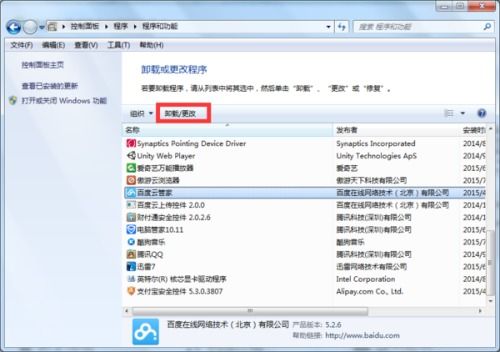
安全模式,顾名思义,就是电脑在遇到问题时,进入的一种只加载基本驱动程序和软件的运行状态。在这个模式下,电脑的运行速度可能会变慢,但好处是,它可以帮助我们轻松删除那些在正常模式下无法卸载的软件。

1. 重启电脑,按F8键:首先,你需要重启电脑。在电脑启动过程中,不断按F8键,直到出现高级启动选项菜单。
2. 选择“安全模式”:在菜单中,选择“安全模式”并按回车键。这时,电脑就会进入安全模式。
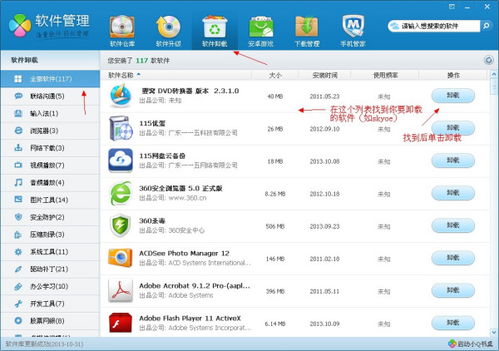
1. 控制面板卸载:进入安全模式后,你可以像平时一样,在控制面板中找到“程序”下的“卸载程序”。找到你想要删除的软件,点击“卸载/更改”,按照提示完成卸载。
2. 手动删除:如果控制面板卸载不了,你可以尝试手动删除。首先,找到软件的安装目录,通常在C:\\Program Files文件夹下。右击软件文件夹,选择“删除”。如果系统拒绝删除,可以尝试在安全模式下使用Unlocker等工具强制删除。
3. 清理注册表:删除软件后,别忘了清理注册表。打开注册表编辑器(regedit.exe),搜索软件的名称,找到相关键值,删除它们。
1. 备份重要数据:在删除软件之前,最好备份一下重要数据,以防万一。
2. 谨慎操作:在安全模式下,电脑的运行速度可能会变慢,操作时也要小心谨慎。
3. 重启电脑:删除软件后,记得重启电脑,让系统恢复正常。
进入安全模式删除软件,其实并没有想象中那么复杂。只要按照以上步骤操作,你就可以轻松解决电脑中顽固软件的问题。快来试试吧,让你的电脑焕然一新!